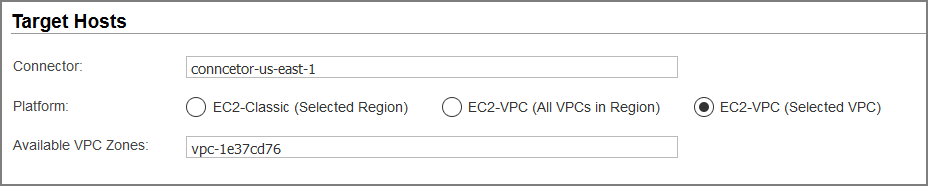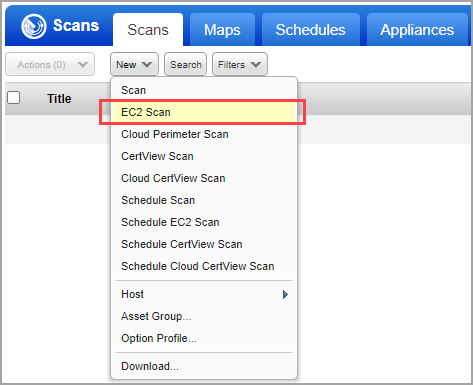
Amazon AWS インフラストラクチャのスキャンの概要については、こちらを参照してください。
Virtual Scanner Appliance を使用すると、Amazon EC2-Classic および EC2-VPC でのスキャンが可能になります。詳細
EC2 スキャンを初めて実行する場合は、最初に EC2 コネクタを作成することをお勧めします。EC2 コネクタは、AssetView アプリケーションで作成します。ウィザードを使用して、スキャン対象の EC2 ホストを選択する手順を実行します。詳細情報
スキャンを開始する前にいくつかの手順を実行することをお勧めします。Virtual Scanner Appliance の設定とその接続の確認、API プロキシ設定の定義、セキュリティグループの設定、OS 認証の設定などです。チェックリストの参照
Qualys TAM または Qualys サポートに連絡して、a)GovCloud 機能および b)Qualys Virtual Scanner Appliance AMI へのアクセスを要求する必要があります。次に、以下のスキャン手順を実行します。操作の詳細
「Scans」->「Scans」->「New」->「EC2 Scan」(または「Schedule EC2 Scan」)を選択します。スケジュール設定の詳細については、こちらをクリックしてください。
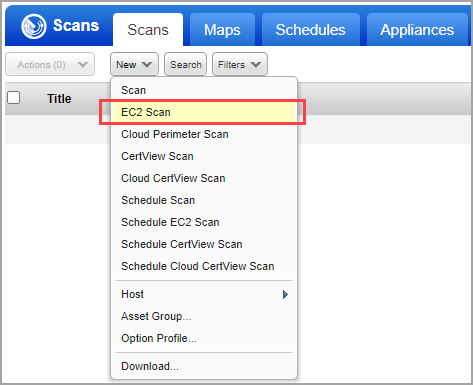
スキャン設定を指定します。
(1)スキャンにタイトルを付け、認証を設定したオプションプロファイルを選択します。
(2)設定した EC2 コネクタ名を選択します。
(3)プラットフォームオプションの「EC2 Classic」、「EC2 VPC (All VPCs in region)」、「EC2 VPC (Selected VPC)」のいずれかを選択します。この選択に基づいて、リージョンを選択します。オプション選択の詳細については、こちらをクリックしてください。
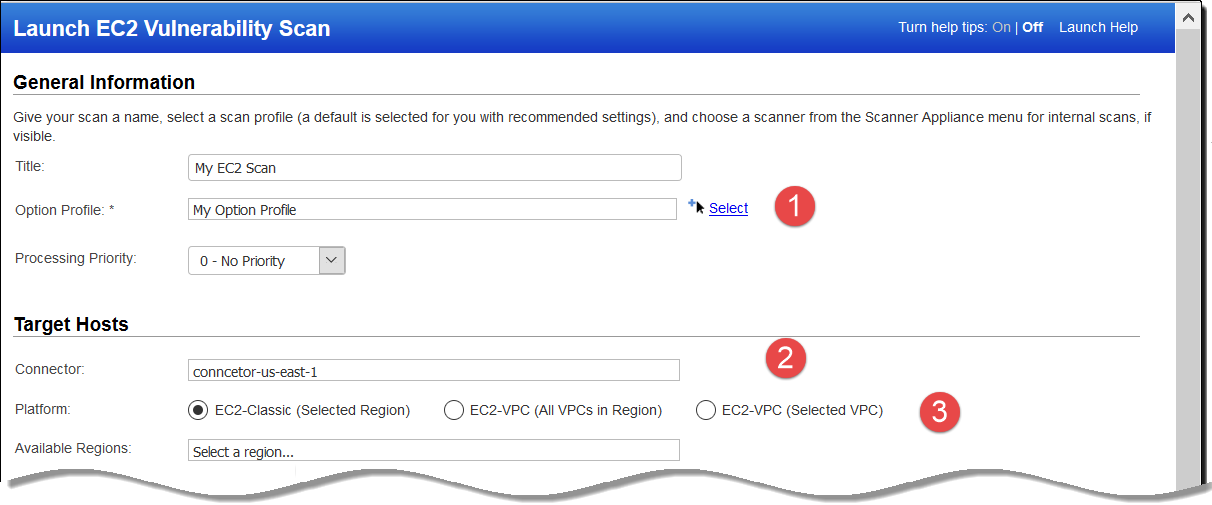
(4)スキャンされる EC2 ホストを指定するアセットタグを選択します。これは、コネクタに対して有効化されているアセットです。
必要に応じて、特定の EC2 インスタンス ID をスキャンします。インスタンス ID は、アセットタグの有無にかかわらず指定できます。インスタンス ID を指定するには、「Scan specific Instance IDs, applicable typically for scanning instances in build or AMI testing phase」を選択し、指定のフィールドにインスタンス ID を入力します。スキャンを開始すると、入力されたインスタンス ID が有効かどうかがチェックされます。少なくとも 1 つのインスタンス ID が有効である場合、有効なインスタンス ID でスキャンが実行され、無効なインスタンス ID はスキップされます。「Scan Preview」ページに、無効なインスタンス ID とそれらが無効と判断された理由がリスト表示されます。入力されたインスタンス ID のいずれも有効でない場合は、「Error」となります。
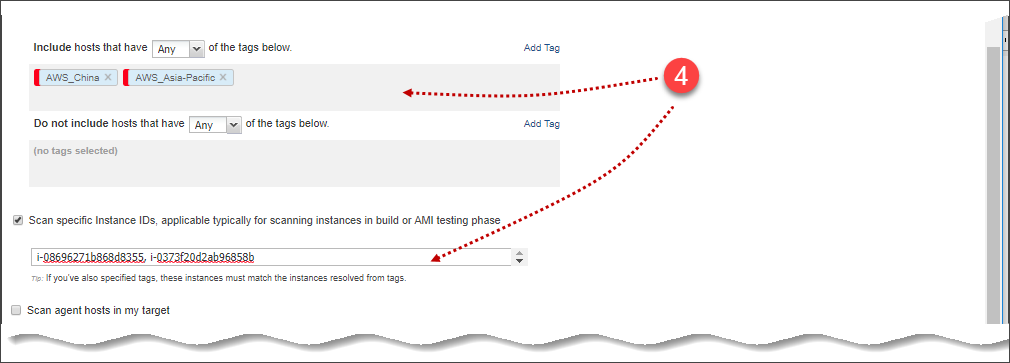
(5)Amazon EC2 で開始した Virtual Scanner Appliance AMI を選択します。
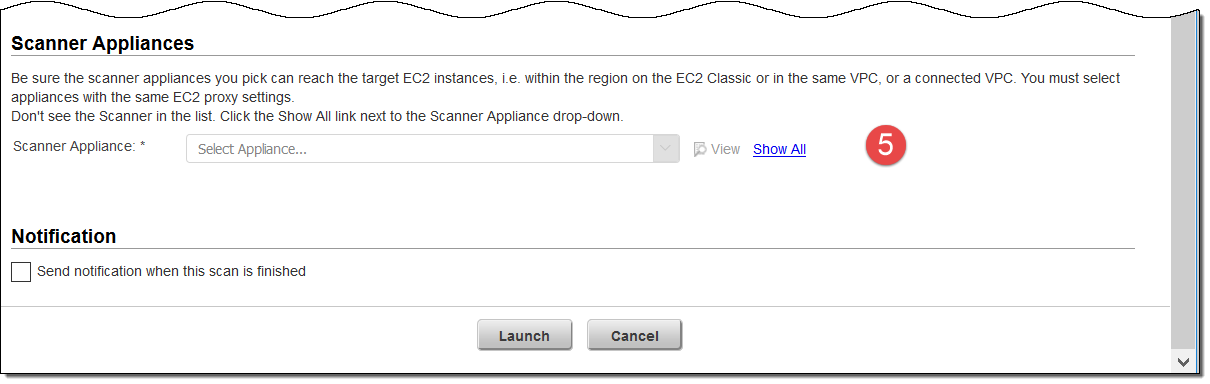
「Launch」をクリックして、Amazon EC2 インフラストラクチャのスキャンを開始します。
「EC2 Vulnerability Scan Preview」には、すべてのインスタンス(終了したインスタンスも含む)が表示されます。終了したインスタンスは無視され、スキャン時に除外されます。
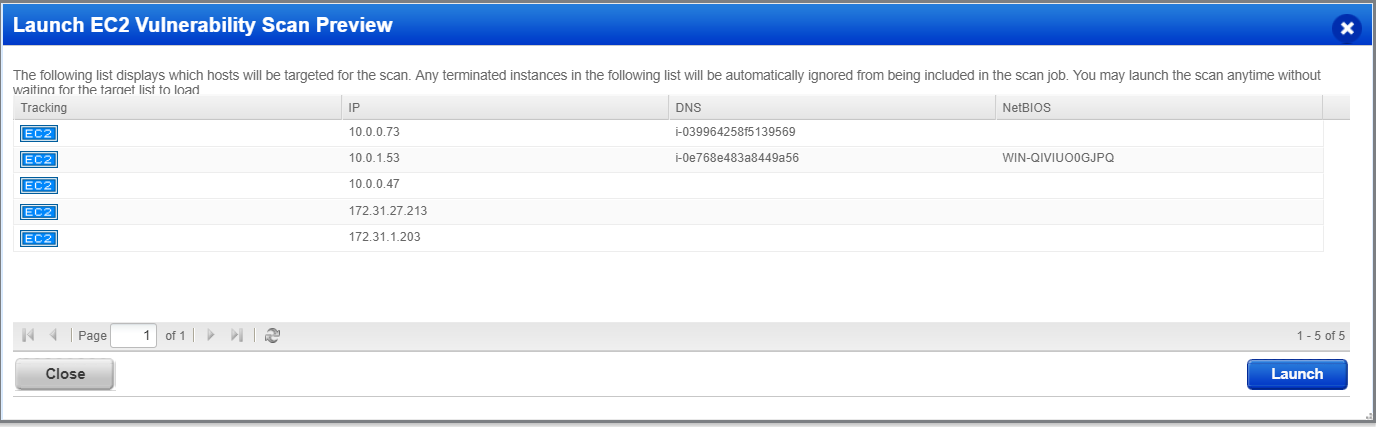
レポートを作成して、EC2 アセットの脆弱性を特定します。「Reports」->「Reports」->「New」->「Scan Report」を選択します次に、事前設定されたテンプレートまたはカスタマイズされたテンプレートを選択できます。レポートに名前を付け、テンプレート、レポートの形式、ホスト(IP アドレスまたはタグ)を選択して、レポートを生成します。
テンプレートの設定に応じて、レポートに、脆弱性情報を示すグラフやチャート、EC2 インスタンス情報(イメージ ID、VPC ID、インスタンスのステータス、タイプなど)を記載することができます。改善にインスタンス情報を使用することもできます。
検索機能により、アセットに関するすべての情報を 1 か所から検索することができます。
アプリケーションピッカーから「AssetView」を選択します。「アセット」タブを選択します。AWS と入力開始すると、検索可能なアセットプロパティ(accountId、instanceType、hostname など)が表示されます。目的のプロパティを選択します。
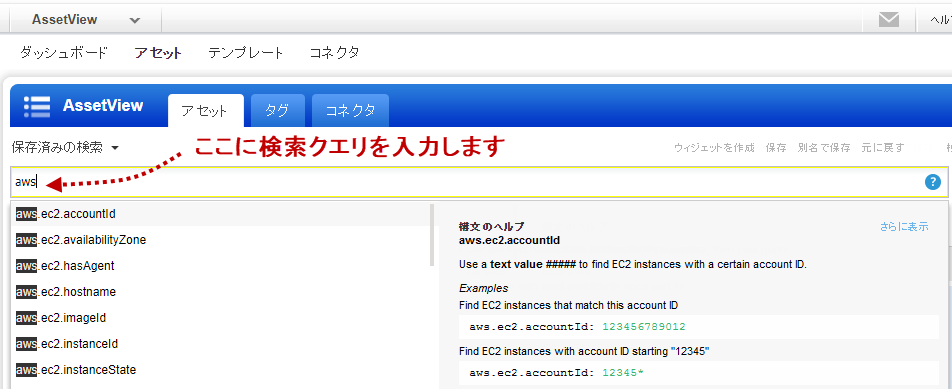
リージョン内の EC2 Classic ホストをスキャンするには、「EC2 Classic (Selected Region)」を選択します。これを選択すると、そのリージョン内の EC2 Classic インスタンスのみがスキャンされます。
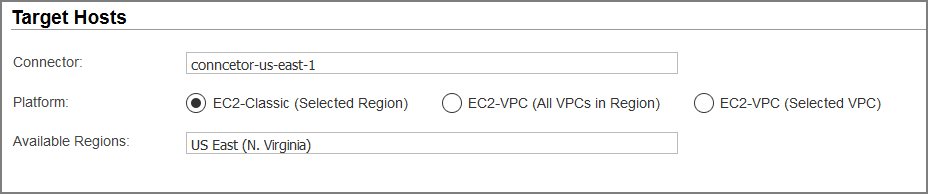
選択したVPC のみをスキャンするには、「EC2-VPC (Selected VPC)」を選択します。
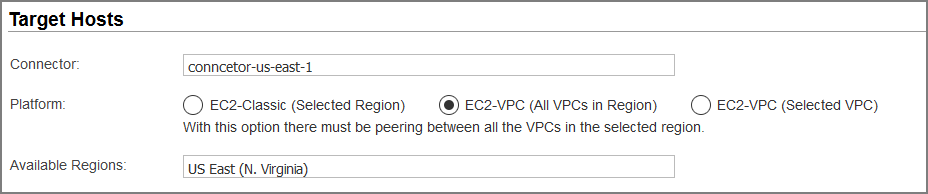
リージョン内のすべての VPC をスキャンするには、「EC2-VPC (All VPCs in Region)」を選択します。このオプションは、リージョン内のすべての VPC 間でピアリングが確立されている場合にのみ選択します。ピアリングが確立されていない場合、Virtual Scanner Appliance が VPC に到達できないと、インスタンスで「Host not found」エラーが発生する可能性があります。